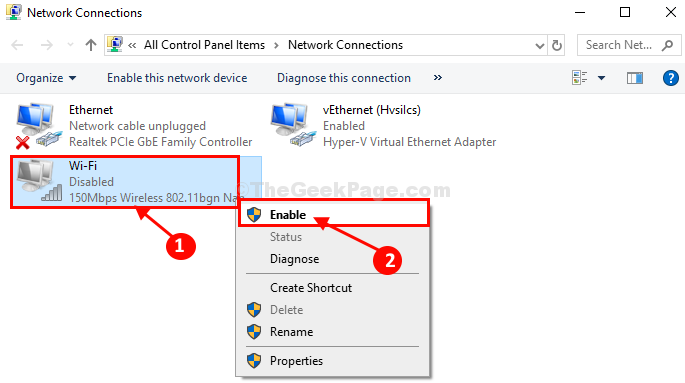Verhoog uw netwerksnelheden door uw netwerkband te upgraden
- Een wifi-router heeft radiofrequenties die een internetverbinding naar je apparaten verzenden.
- Hoe hoger de frequentie, hoe sneller uw internetsnelheden en algehele prestaties.
- Als je je afvraagt hoe je de netwerkband kunt wijzigen, laten we je in dit artikel zien hoe.

XINSTALLEREN DOOR OP HET DOWNLOADBESTAND TE KLIKKEN
Deze tool repareert veelvoorkomende computerfouten door de problematische systeembestanden te vervangen door de eerste werkende versies. Het houdt u ook weg van systeemfouten, BSoD's en herstelt schade veroorzaakt door malware en virussen. Herstel pc-problemen en verwijder schade door virussen nu in 3 eenvoudige stappen:
- Fortect downloaden en installeren op uw pc.
- Start de tool en Begin met scannen om kapotte bestanden te vinden die de problemen veroorzaken.
- Klik met de rechtermuisknop op Start reparatie om problemen op te lossen die van invloed zijn op de beveiliging en prestaties van uw computer.
- Fortect is gedownload door 0 lezers deze maand.
Windows 11 is zonder twijfel het beste besturingssysteem tot nu toe met al zijn voordelen veelbelovende functies. Nog een ding waar u van kunt profiteren, is door de netwerkband te wijzigen. Dat kan je niet alleen maak je pc sneller, maar ook uw browse-ervaring verbeteren.
5G is de volgende generatie draadloze connectiviteit en biedt snelheden die tot 10 keer sneller zijn dan 4G. Het is ontworpen om een naadloze gebruikerservaring te bieden met hoge capaciteit en lage latentie. Als uw pc is ingesteld op 2,4 GHz, kunt u upgraden naar 5 GHz, en hieronder ziet u hoe u dit moet doen.
Ondersteunt Windows 11 wifi van 5 GHz?
5G-netwerk is een nieuwe generatie draadloze breedbandtechnologie. De belangrijkste voordelen van 5G zijn veel hogere snelheden en lagere latentie dan die van eerdere generaties mobiele netwerken.
Als het op wifi aankomt, ondersteunt Windows 11 wel 5 GHz wifi. Als u meer dan één netwerkapparaat heeft en uw computer om ze allemaal te verbinden, heb je een router nodig die bandsturing ondersteunt en voldoende bandbreedte heeft voor alle hen.
U kunt uw computer instellen om de 5 GHz-band te gebruiken als u een draadloze router gebruikt die dit ondersteunt en is verbonden met internet.
Hoewel Windows 11 dit ondersteunt, kunt u uw netwerkband niet wijzigen als u niet over de vereiste hardware beschikt. U moet ervoor zorgen dat uw router en apparaten compatibel zijn met deze nieuwe functie.
Om deze technologie te gebruiken, hebt u nodig:
- Een router met een ingebouwde antenne of een met een externe. De meeste routers die tegenwoordig worden verkocht, ondersteunen 5 GHz. Als je op zoek bent naar een nieuwe router, bekijk dan onze aanbevelingen voor de beste routers.
- Pc of laptop die 5 GHz wifi ondersteunt.
Waarom zou ik upgraden naar de 5 GHz-netwerkband?
Expert-tip:
GESPONSORD
Sommige pc-problemen zijn moeilijk aan te pakken, vooral als het gaat om ontbrekende of beschadigde systeembestanden en opslagplaatsen van uw Windows.
Zorg ervoor dat u een speciale tool gebruikt, zoals Fortect, die uw kapotte bestanden scant en vervangt door hun nieuwe versies uit de repository.
Nu je weet dat Windows 11 5 GHz ondersteunt, vraag je je waarschijnlijk af waar het allemaal om draait als het gaat om het upgraden van je netwerkbanden. Hier zijn enkele overtuigende redenen:
- Verbeterde snelheid – Het 5G-netwerk zal snelheden kunnen leveren die tot 10 keer sneller zijn dan de huidige 4G LTE-netwerken. Als je hebt ervaren trage wifi, dit is uw teken om te upgraden.
- Stabiele verbinding - Een 5 GHz-netwerk is veel stabieler dan 2,4 GHz of oudere Wi-Fi-netwerken, dus u zult minder verbroken verbindingen zien als u zich door uw huis of kantoor verplaatst.
- Beter bereik – Met 5 GHz kunt u uw apparaten gemakkelijker verbinden en heeft u een betere dekking in gebieden waar meer apparaten tegelijk zijn aangesloten.
- Minder routercrashes - Als jouw internet valt willekeurig wegkan de 5 GHz-band een betrouwbaardere verbinding bieden dan de vorige generatie draadloze netwerken.
- Meer bandbreedte – Hiermee kunt u meer apparaten tegelijkertijd gebruiken met minder interferentie van andere netwerken of apparaten op uw lokale netwerk (LAN). Dit betekent dat u kunt afzien bandbreedte begrenzers.
Hoe verander ik de netwerkband in Windows 11?
Zorg ervoor dat u het volgende aanvinkt voordat u uw netwerkband wijzigt:
- Zorg ervoor dat uw router werkt. Soms, jouw router maakt gewoon geen verbinding.
- Controleer of uw computer de 5 GHz-netwerkband ondersteunt.
- Zorg ervoor dat al uw netwerkstuurprogramma's zoals soms up-to-date zijn oude en corrupte wifi-adapterstuurprogramma's kan de 5 GHz-netwerkband mogelijk niet detecteren.
Als het bovenstaande is uitgecheckt, gaat u verder met het wijzigen van uw netwerkband in Windows 11 door de onderstaande stappen te volgen.
- Druk op de ramen sleutel type Apparaat beheerder in de zoekbalk en klik op Open.

- Navigeren naar Netwerkadapters en dubbelklik om uit te vouwen.
- Klik met de rechtermuisknop op uw netwerkadapter en selecteer Eigenschappen.

- Klik op de Geavanceerd tabblad en zoek de Voorkeursband.

- In de Waarde vervolgkeuzemenu, selecteer Geef de voorkeur aan de 5 GHz-band dan klikken OK.

- Start uw pc opnieuw op.
- Fout 0x80242020: wat is het en hoe u het snel kunt oplossen
- Scherm wordt zwart bij aansluiting op externe monitor [repareren]
- Foutcode 0x80041010: hoe u dit snel kunt oplossen
- Fix: Desktop verwijst naar een locatie die niet beschikbaar is
Hoe controleer ik of mijn pc 5 GHz-compatibel is?
Zoals hierboven vermeld, is een van de voorwaarden voor het wijzigen van uw netwerkband in Windows ervoor te zorgen dat uw Pc ondersteunt 5 GHz. Als u niet zeker weet of uw pc compatibel is met 5 GHz wifi, kunt u dit als volgt vinden uit:
- Druk op de ramen sleutel type cmd in de zoekbalk en klik op Als administrator uitvoeren.

- Typ en Binnenkomen het volgende commando:
netsh wlan show-stuurprogramma ' s - bevind zich Aantal ondersteunde bands sectie of Ondersteunde radiotypes.
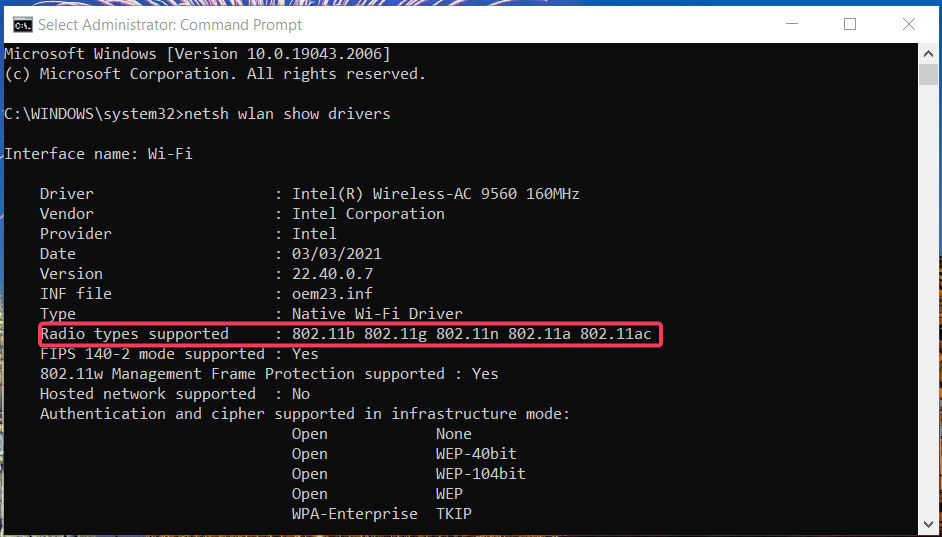
- De Aantal ondersteunde bands moet 5 GHz vermelden als een ondersteunde modus en in de Radio typen, 802.11a, 802.11g en 802.11n om compatibiliteit te tonen.
Als uw pc geen van de bovenstaande modi heeft vermeld, betekent dit dat deze alleen compatibel is met de 2,4 GHz. In dit geval kun je niet veel doen. Je kan altijd upgrade je pc of schakel over naar een tri-band router.
We hebben ook een antwoord voor als je 5 GHz-hotspot is niet beschikbaar in Windows 11 dus aarzel niet om ons gedetailleerde artikel te lezen om dit probleem aan te pakken.
En zo stap je eenvoudig over naar een 5 GHz netwerkband in Windows 11. Als je zowel 2,4 GHz als 5 GHz hebt gebruikt, willen we graag weten of je significante verschillen hebt opgemerkt in termen van snelheid, betrouwbaarheid en algehele prestaties.
Laat hieronder een reactie achter over uw ervaringen tot nu toe.
Nog steeds problemen?
GESPONSORD
Als de bovenstaande suggesties uw probleem niet hebben opgelost, kan uw computer ernstigere Windows-problemen ondervinden. We raden aan om een alles-in-één oplossing te kiezen zoals Fortect om problemen efficiënt op te lossen. Klik na de installatie gewoon op de Bekijken&Herstellen knop en druk vervolgens op Start reparatie.